概述
MySQL从5.7一下子跳到了MySQL8.0, 其中的变化必然是很大的, 这里就不说了, 本文主要讲解最新版MySQL安装的事情.
实际上5.7版本后的mysql免安装版都是没有data文件和my.ini文件的,下面再具体说明怎么生成,注意不能自己手动新建.
下载
下载程序必然去官网下载.

下载完, 解压.
配置环境变量
【此电脑】右键-->【属性】-->【高级系统设置】-->【环境变量】
类似于Java的环境变量配置, 将MySQL同样配置到系统环境变量中.
在系统变量中建立MYSQL_HOME, 赋值为: D:\Program Files\mysql-8.0.13-winx64(D:\Program Files\mysql-8.0.13-winx64是我的安装目录,其实也就是bin文件所在目录的上层目录即为你的安装路径,具体值按照你的来).
同样在系统变量中建立或者修改PATH(或path), 编辑并新建为: %MYSQL_HOME%\bin(Windows下是用两个%来引用, Linux下是用$来引用).
若编辑不出现新建窗口,则按下面把变量值插入到path变量值中
配path变量值易出错点:
%MYSQL_HOME%\bin;(放在首部)
或;%MYSQL_HOME%\bin;(放在中部)
或;%MYSQL_HOME%\bin(放在末尾)
注意: Windows中PATH变量的值使用英文分号来间隔, Linux下使用英文冒号来间隔,环境变量的值不可出现重复
5.7之后的版本都可以参照此教程去配置的
编辑配置文件
不同于之前的MySQL免安装包, 这个版本的解压后没有my.ini文件, 在安装路径下(也就是bin文件的上一层目录)新建一个my.ini文件并填写一下内容
[mysqld]
basedir=D:\Program Files\mysql-8.0.13-winx64
datadir=D:\Program Files\mysql-8.0.13-winx64\data
port=3306
character-set-server=utf8mb4
[client]
default-character-set=utf8mb4
以上内容的路径必须与你的安装路径对应,
在MySQL中, UTF8MB4才是真正的UTF8. 具体原因自行百度.
初始化MySQL
安装MySQL系统(Windows)服务
使得系统启动时MySQL会自动启动.
使用管理员权限打开cmd. 进入MySQL的bin目录.
运行: mysqld --install.
初始化MySQL
在MySQL的bin目录下, 继续执行: mysqld --initialize --console
执行完之后, 系统会自动的生成一个临时root密码, 复制这个密码保留以便进行登录. 稍后会对root的密码进行修改.
生成data文件
管理员操作模式下运行cmd,在bin目录下
执行: mysqld --initialize-insecure--user=mysql
启动MySQL
执行命令: net start mysql.
修改默认密码
打开cmd运行: mysql -uroot -p, 然后输入刚才复制的密码, 进入熟悉的界面.
在MySQL中运行: alter user 'root'@'localhost' identified by 'root';, 将新密码修改为root.
开启远程登录
开启远程登录最好不要对root用户开启, 这里创建一个用户scott, 密码同样是root, 对scott用户开启远程登录.
执行命令创建scott用户: create user 'scott'@'%' identified by 'root';. 百分号表示可以使用任意ip登录.
默认创建用户之后是没有权限的, 只能登录.
授予权限: grant all on *.* to 'scott'@'%';.
*.*: 前面的星号表示数据库, 后面的星号表示数据表.
授权之后, scott用户需要重新登录权限才会生效.
关闭MySql:
执行命令: net stop mysql.
Navicat打不开数据库链接的解决办法:

以管理员模式打开命令窗口
1.cd到你MySQL的安装路径的bin目录下,

2.执行命令:mysql -u+用户名 -p+密码

3.再执行use mysql
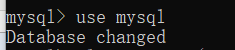
4.再执行ALTER USER 'root'@'localhost' IDENTIFIED WITH mysql_native_password BY 'root';

大功告成!
看懂了左手给你个栗子,给我关注点赞;看不懂右手给你个锤子,砸开脑壳看看有没有带脑子。


![深入浅出mysql数据开发_深入浅出MySQL数据库开发、优化与管理维护 PDF扫描版[513KB]...](http://pic.xiahunao.cn/深入浅出mysql数据开发_深入浅出MySQL数据库开发、优化与管理维护 PDF扫描版[513KB]...)
)







![mysql注入5.0以上_[Injection]对MYSQL 5.0服务器以上版本注入](http://pic.xiahunao.cn/mysql注入5.0以上_[Injection]对MYSQL 5.0服务器以上版本注入)
模板及应用)
31天Windows Phone学习-1-项目模板)


:自定义Application Page)


